가운뎃점은 문장부호의 이름으로 중점, 중간점, 가운데점으로 불리기도 하는데요.
가운뎃점은 문구를 열거할 때 일정한 기준으로 묶어서 나타내거나 짝을 이루는 문구 사이, 공통 성분을 줄여서 하나의 문구로 묶을 때 주로 사용합니다.
또는 특별한 의미 있는 날짜에 월과 일을 나타내는 숫자 사이에도 쓸 수 있습니다.
예를 들어 3·1절이라든가 4·19혁명, 5·18 민주화 운동 등에 쓰일 수 있는데요.
오늘은 가운뎃점을 윈도우에서 불러와 글 작성 시 삽입하는 방법을 정리 차원으로 알아볼까 합니다.
1.
◈ 키보드 자음 키, 한자 키, Tab 키 조합으로 가운뎃점 찍기
키보드에서 ㄱ 키와 한자 키를 차례로 누르면 특수문자 메뉴가 조그맣게 열리는데, 이때 Tab 키를 누르면 특수문자 메뉴판이 확장되는데요.
메뉴판에서 가운뎃점을 찾아 선택하면 입력한 ㄱ자가 가운뎃점으로 변환됩니다.
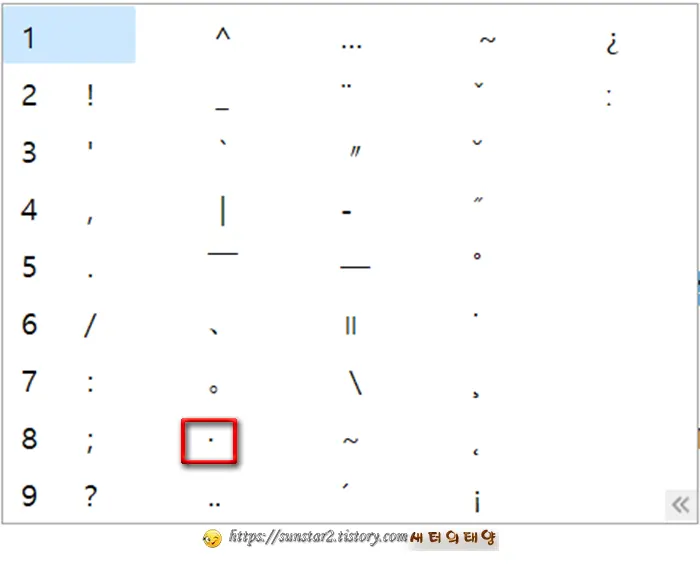
2.
◈ 윈도우 문자표로 가운뎃점 찍기
윈도우에는 기본적으로 문자표가 내장되어 있는데요.
시작 버튼 우클릭으로 실행 창(윈도우 로고 키 + R 키)을 띄워 입력란에 CHARMAP을 입력하고 Enter 키를 누르면 문자표가 실행되는데, 가운뎃점을 찾아 복사 버튼을 눌러 문구에 붙여 넣고 적용하면 됩니다.
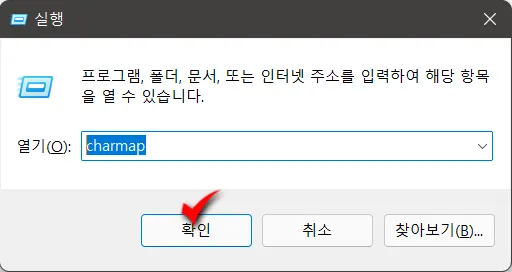

3.
◈ 키보드 단축키로 가운뎃점 찍기
키보드에서 Alt 키를 누른 채로 오른쪽 숫자 키패드를 차례로 누르면 가운뎃점을 찍을 수 있는데요.
웹페이지에서 글쓰기할 때나 한글, 메모장 등에는 Alt + 183,
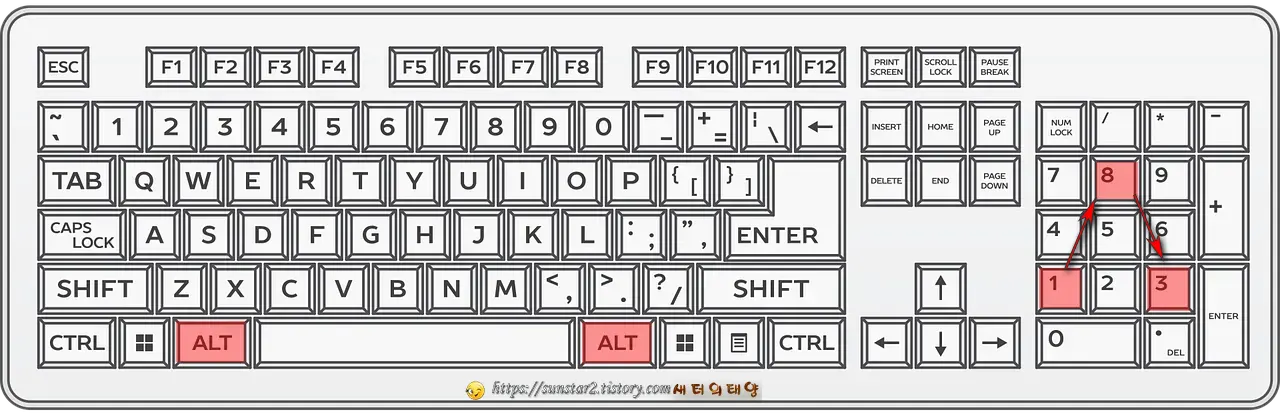
워드, 엑셀, 파워포인트, MS오피스 등엔 Alt + 0183,
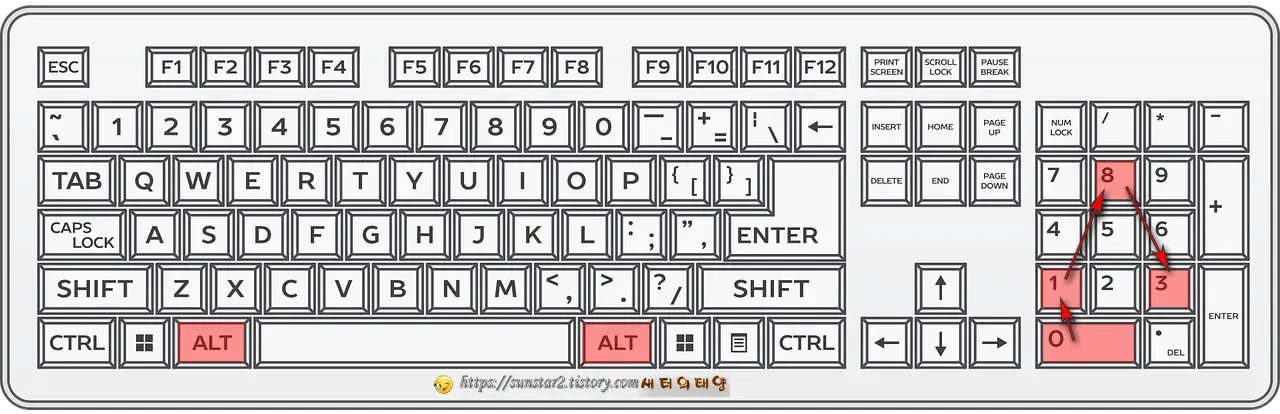
PC에서 가운뎃점 입력하는 방법은 대략 이 정도인 것 같습니다.
좀 더 편안 방법이 있다면 댓글로 알려 주시구요.
이 글은 여기서 마치도록 하겠습니다.
감사합니다~😉
'컴퓨터' 카테고리의 다른 글
| 마우스 우클릭 메뉴에 디펜더 보안센터 추가하기 (0) | 2022.03.07 |
|---|---|
| 웹브라우저에 다크모드 가장 쉽게 적용하는 방법 (0) | 2022.02.25 |
| 전세계 N0.1 무료 악성코드 제거 툴 Malware Zero (0) | 2022.02.14 |
| 혹시 내 폰도 사찰 당했나? 통신사 3사별로 확인하는 방법 (0) | 2022.02.09 |
| IE(인터넷익스플로러) 다크모드 설정하기 (0) | 2022.01.29 |
| 포토샵 사진 모서리 둥글게 자르기 (0) | 2022.01.25 |